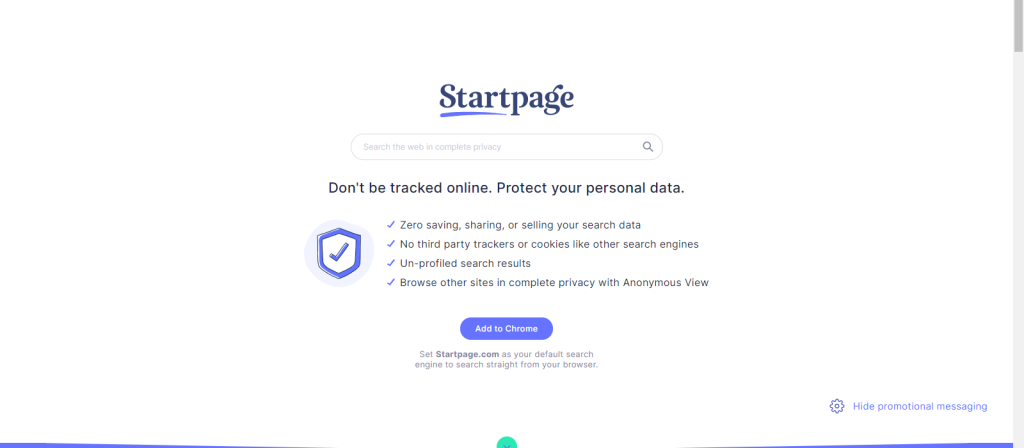பெரிதாக்கு வீடியோ கான்பரன்சிங்கிற்கான மிகவும் அம்சம் நிறைந்த தளமாகும். பிற அம்சங்களைத் தவிர, ஒயிட் போர்டு மற்றும் பகிரப்பட்ட திரைகளில் சிறுகுறிப்பு செய்ய இது உங்களை அனுமதிக்கிறது. எனவே, நீங்கள் ஒரு டுடோரியலைக் கொடுக்கிறீர்கள் அல்லது திரையில் உள்ள விஷயங்களை விளக்க விரும்பினால், பெரிதாக்கு வீடியோ அழைப்பில் எழுத அல்லது வரைய தேர்வு செய்யலாம். இந்த கட்டுரையில், எப்படி செய்வது என்று பார்ப்போம் பெரிதாக்கு கூட்டத்தில் பகிரப்பட்ட திரை அல்லது ஒயிட் போர்டில் எழுதவும் வரையவும் .
மேலும், படிக்க | உங்கள் தொலைபேசி திரையை மற்றவர்களுடன் வைட்போர்டாக பகிர 3 வழிகள்
ஒயிட் போர்டு அல்லது பகிரப்பட்ட திரையில் ஜூம் கூட்டத்தில் எழுதவும் அல்லது வரையவும்
பொருளடக்கம்
ஐபோனில் மறைக்கப்பட்ட பயன்பாடுகளை எங்கே கண்டுபிடிப்பது
பெரிதாக்கு வீடியோ அழைப்பில் நீங்கள் குறிக்க அல்லது கை வரைய விரும்புவதற்கு பல காரணங்கள் இருக்கலாம். அவற்றில் சில பின்வருமாறு:
- மற்றவர்களுக்கு கற்பித்தல்- நீங்கள் ஒரு ஆசிரியராக இருந்தால், நீங்கள் ஒரு இயற்பியல் குழுவில் செய்வது போலவே, வழித்தோன்றல்கள், சமன்பாடுகள் மற்றும் சிக்கல்களை வரைவதன் மூலம் எளிதில் கற்பிக்கலாம்.
- பயிற்சிகள் கொடுப்பது- டுடோரியல் அமர்வுகளை வழங்குவதன் மூலம் அல்லது படிகளின் மூலம் வழிகாட்டுவதன் மூலம் ஒரு குறிப்பிட்ட வேலை அல்லது தொழில்நுட்ப சிக்கல்களுக்கு நீங்கள் உதவலாம்.
- விளக்கக்காட்சிகள்- சிறுகுறிப்புகள் மூலம் ஆன்லைன் விளக்கக்காட்சிகளை எளிதாக்கலாம். உரைகளைக் குறிக்க, வரைபடங்களை பகுப்பாய்வு செய்ய, ஸ்லைடுகளைச் சுட்டிக்காட்ட மற்றும் பலவற்றைப் பயன்படுத்தலாம்.
1. வைட்போர்டில் எழுத / வரையவும்
ஜூமில் உள்ள வைட்போர்டு அம்சம் உங்கள் சுட்டியைப் பயன்படுத்தி திரையில் எழுத அல்லது வரையக்கூடிய வெற்று வெள்ளை கேன்வாஸை உங்களுக்கு வழங்குகிறது. நீங்கள் எதையாவது விளக்கும் போது ஸ்பாட்லைட் போன்ற கூடுதல் கருவிகளையும் பெறுவீர்கள். ஜூமில் உள்ள ஒயிட் போர்டில் நீங்கள் எவ்வாறு எழுதலாம் அல்லது வரையலாம் என்பது கீழே.
- பெரிதாக்கி ஒரு கூட்டத்தில் சேரவும்.
- நீங்கள் ஒரு கூட்டத்திற்கு வந்ததும், கிளிக் செய்க திரையைப் பகிரவும் கீழே உள்ள கருவிப்பட்டியிலிருந்து பொத்தானை அழுத்தவும்.

- அடுத்த திரையில், தேர்ந்தெடுக்கவும் வெண்பலகை தட்டவும் பகிர் .

- கருவிப்பட்டியுடன் இப்போது உங்கள் திரையில் ஒரு வைட்போர்டு தோன்றும்.
- என்பதைத் தேர்ந்தெடுக்கவும் வரை கருவிப்பட்டியில் கருவி மற்றும் உங்கள் சுட்டியைப் பயன்படுத்தி திரையில் எதையும் வரையவும். இதேபோல், நீங்கள் பயன்படுத்தலாம் உரை திரையில் தட்டச்சு செய்வதற்கான கருவி.

கூட்டத்தில் பங்கேற்பாளர்களுக்கு ஒயிட் போர்டு தெரியும். இயல்பாக, ஒரு கூட்டத்தில் உள்ள மற்றவர்கள் உங்களுடன் ஒயிட் போர்டில் சிறுகுறிப்பு செய்யலாம்- அவர்கள் வரையும்போது அவர்களின் பெயர்கள் தெரியும்.
மற்றவர்களுக்கான சிறுகுறிப்பை முடக்கு

மற்றவர்கள் எதையும் வரையவோ எழுதவோ விரும்பவில்லை என்றால், உங்கள் சுட்டியை “நீங்கள் திரை பகிர்வு” மீது வட்டமிட்டு கருவிப்பட்டியில் உள்ள மூன்று-புள்ளி மெனுவைக் கிளிக் செய்க. கிடைக்கக்கூடிய விருப்பங்களிலிருந்து, “ மற்றவர்களுக்கான சிறுகுறிப்பை முடக்கு . '
2. பகிரப்பட்ட திரையில் எழுத / வரையவும்
உங்கள் திரையைப் பகிர ஜூம் ஒரு விருப்பத்தையும் வழங்குகிறது. இந்த அம்சத்தைப் பயன்படுத்தி, கூட்டத்தில் பங்கேற்பாளர்களுடன் உங்கள் திரையில் என்ன நடக்கிறது என்பதை நேரடியாகப் பகிரலாம். திரைப் பகிர்வின் போது சிறுகுறிப்பு அல்லது வரைய வேண்டிய அவசியத்தை நீங்கள் உணர்ந்தால், அதை நீங்கள் பின்வருமாறு செய்யலாம்:
ஒவ்வொரு பயன்பாட்டிற்கும் Android தனிப்பயன் அறிவிப்பு ஒலி
- ஜூமில் ஒரு கூட்டத்தில் சேரவும்.
- கிளிக் செய்யவும் திரையைப் பகிரவும் கீழே உள்ள கருவிப்பட்டியிலிருந்து பொத்தானை அழுத்தவும்.

- அடுத்த திரையில், தேர்ந்தெடுக்கவும் திரை கிளிக் செய்யவும் பகிர் .

- திரைப் பகிர்வு இயக்கப்பட்டதும், மேலே உள்ள “நீங்கள் திரையைப் பகிர்கிறீர்கள்” என்பதற்கு மேல் உங்கள் சுட்டியை நகர்த்தவும்.
- உங்கள் சுட்டியை நகர்த்தும்போது ஒரு கருவிப்பட்டி தோன்றும். தேர்ந்தெடு சிறுகுறிப்பு .

- இப்போது, பயன்படுத்தவும் உரை மற்றும் வரை பகிரப்பட்ட திரையில் வரைய மற்றும் சிறுகுறிப்பு செய்வதற்கான கருவிகள்.

ஸ்கிரீன்ஷாட்டில் காட்டப்பட்டுள்ளபடி, விஷயங்களை முன்னிலைப்படுத்த வட்டங்கள் மற்றும் செவ்வகங்கள் போன்ற வடிவங்களையும் நீங்கள் வரையலாம். பயன்படுத்த அழி சிறுகுறிப்பு முடிந்ததும் வரைபடங்களை அழிக்க விருப்பம். இடையில் உங்கள் சுட்டியைப் பயன்படுத்த விரும்பினால், என்பதைத் தேர்ந்தெடுக்கவும் சுட்டி கருவிப்பட்டியிலிருந்து விருப்பம்.
சிறுகுறிப்பு முடிந்ததும், சிறுகுறிப்பு பயன்முறையிலிருந்து வெளியேற சிவப்பு நிற குறுக்கு என்பதைக் கிளிக் செய்க. கூட்டத்தில் உங்கள் திரையை மற்றவர்களுடன் பகிர்வதை நிறுத்த நீங்கள் நேரடியாக ‘பகிர்வை நிறுத்து’ என்பதைக் கிளிக் செய்யலாம்.
திரையில் மற்றவர்கள் வரைவது அல்லது எழுதுவதைத் தடுக்கவும்
மேலே குறிப்பிட்டுள்ளபடி, மற்ற பங்கேற்பாளர்கள் பகிரப்பட்ட திரையில் எதையும் வரையவோ எழுதவோ விரும்பவில்லை எனில், மேலே உள்ள “நீங்கள் திரை பகிர்வு” மீது உங்கள் சுட்டியை நகர்த்தி கருவிப்பட்டியில் மூன்று-புள்ளி மெனுவைத் தட்டவும். பின்னர், “ மற்றவர்களுக்கான சிறுகுறிப்பை முடக்கு கொடுக்கப்பட்ட விருப்பங்களிலிருந்து.
மடக்குதல்
பெரிதாக்கப்பட்ட திரை அல்லது ஒயிட் போர்டில் நீங்கள் எவ்வாறு எழுதலாம் அல்லது வரையலாம் என்பது பற்றியது. தவிர, திரையில் மற்றவர்கள் வரைதல் அல்லது சிறுகுறிப்பு செய்வதை நீங்கள் எவ்வாறு தடுக்கலாம் என்பதையும் நான் குறிப்பிட்டுள்ளேன். கீழேயுள்ள கருத்துகளில் உங்களுக்கு வேறு ஏதேனும் சந்தேகங்கள் அல்லது கேள்விகள் இருந்தால் எனக்குத் தெரியப்படுத்துங்கள்.
மேலும், படிக்க- பெரிதாக்கத்தில் 3D AR முக விளைவுகளை எவ்வாறு பயன்படுத்துவது
எனது கிரெடிட் கார்டில் என்ன கேட்கிறது
பேஸ்புக் கருத்துரைகள்உடனடி தொழில்நுட்ப செய்திகளுக்கும் நீங்கள் எங்களைப் பின்தொடரலாம் கூகிள் செய்திகள் அல்லது உதவிக்குறிப்புகள் மற்றும் தந்திரங்கள், ஸ்மார்ட்போன்கள் மற்றும் கேஜெட்டுகள் மதிப்புரைகளுக்கு சேரவும் கேஜெட்டுகள் தந்தி குழு அல்லது சமீபத்திய மதிப்பாய்வு வீடியோக்களுக்கு குழுசேரவும் கேஜெட்டுகள் YouTube சேனலைப் பயன்படுத்துங்கள்.